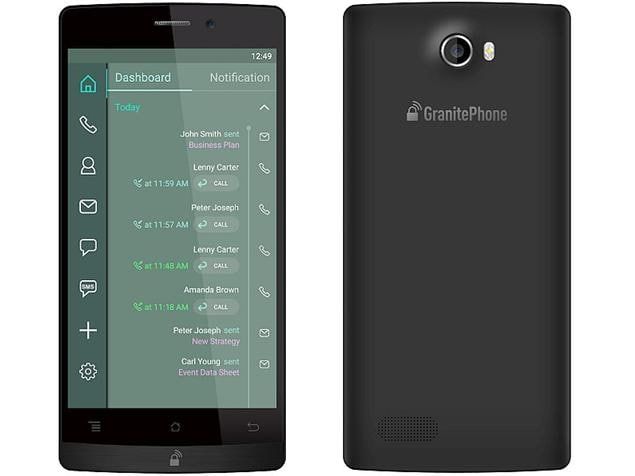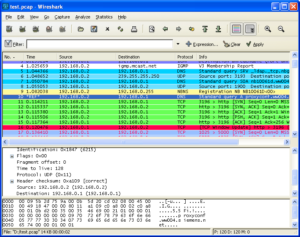iPodがiTunesに表示されない問題を修正する方法
私たちのますますワイヤレスの世界でさえ、iPhoneの所有者はまだ時々実際に自分のコンピュータに接続する必要があります。バックアップ、音楽やビデオの迅速な転送、またはその他の理由である場合、ほとんどの場合、それを回避する方法はありません。まず、Lightningケーブルを掘り出す必要があります。次に、iTunesへの接続方法を覚えておく必要があります。この記事では、iPodがiTunesに表示されない問題を修正する方法について説明します。さぁ、始めよう!
しかし、今回は何か問題があります。 iTunesがiPhone接続をまったく認識しない場合でも、不可解な0xEエラーが発生する場合でも、iTunesを機能させることはできません。これは解決するのが難しい問題になる可能性がありますが、修正は驚くほど簡単なことがよくあります。私たちがお手伝いします。
しかし、今回は何かがおかしい。 iTunesが認識していないかどうか iPhone 接続がまったく行われていないか、不可解な0xEエラーが発生している場合は、iTunesを機能させることができません。これは解決するのが難しい問題になる可能性がありますが、修正はほとんど驚くほど簡単です。私たちはあなたを助けるためにここにいます。
これを引き起こす可能性のあるものは無数にありますが、私たちはこの問題を何年にもわたって数回以上見ています。これが私たちが見つけた最も信頼できる修正のいくつかです。
再起動、更新から始めて、別のUSBポートを試してください| iPodがiTunesに表示されない
他のことを試す前に、通常のトラブルシューティングのヒントを確認する価値があります。
- 電源ボタンとホームボタンの両方をタップしてiPhoneを再起動し、押し続けます。 (iPhone 7の場合は、電源ボタンと音量小ボタンも押し続けます。)
- 次に、コンピュータも再起動します。
- WindowsとiTunesの両方が最新であることを確認してください。 [スタート]をタップし、「Windows Update」と入力してWindowsUpdateを確認してから、[ヘルプ]> [iTunesで更新を確認]に移動して、iTunesを更新します。 (念のため、iTunesを再インストールしてみることもできます。)
- 次に、コンピュータの別のUSBケーブルまたは別のUSBポートを試してください。次に、USBハブではなく、コンピューターに直接接続します。いつハードウェアが壊れているかはわかりません。また、ソフトウェアのトラブルシューティングで実際にその問題を解決することはできません。
運が良ければ、これらの簡単なトリックの1つで問題が解決します。しかし、そうでない場合は、読み進めてください。
プライバシー設定をリセット| iPodがiTunesに表示されない
お使いの携帯電話のプライバシー設定は、他のデバイスとの接続方法を最も制御します。 iTunesでもiPhoneのエラーが認識されない場合は、電話のプライバシー設定をすべてリセットしてみてください。

これを行うには、[設定]> [一般]> [リセット]> [場所とプライバシーのリセット]にアクセスし、[設定のリセット]オプションをクリックします。選択を確認するためにパスコードを入力するように求められます。
その後、デバイスをシステムに接続するのと同じように、認証ポップアップが表示されます。両方のデバイス間で信頼できる接続を確立するには、[信頼]ボタンをクリックします。
現在地とプライバシー設定をリセットする| iPodがiTunesに表示されない
誤って[信頼しない]を押した場合、デバイスはiTunesに表示されません。また、メッセージが再度表示されることもありません。ありがたいことに、これを修正する方法が実際にあります。
これは実際にはiOSの場所とプライバシー設定に保存されます。 [設定]> [一般]に移動し、[場所とプライバシーのリセット]をクリックしてリセットすることもできます。
次にデバイスを接続すると、[このコンピューターを信頼する]プロンプトが表示されます。 (これにより、現在地の使用が許可されているiOSアプリなど、他のいくつかの設定も削除される可能性があることに注意してください。そのため、これらのプロンプトにも再度対処する必要があります。)
AppleのWindowsドライバを再インストールする| iPodがiTunesに表示されない
また、Appleのドライバが少し不安定になることもあります。また、[信頼]を繰り返しタップしても、WindowsPCがiOSデバイスを正しく認識しなくなります。この問題に関する私の最近の試合では、ドライバーが責任を負い、再インストールする必要がありました。
- iTunesを閉じてから、iPhoneまたはiPadをUSB経由でコンピュータに接続します。
- 次に、[スタート]メニューをタップして、[デバイスマネージャー]を検索します。ポップアップ表示される[デバイスマネージャー]オプションを選択します。
- デバイスマネージャでiPhoneまたはiPadを検索すると、[ポータブルデバイス]の下に表示されます。それを右クリックして、[ドライバソフトウェアの更新]も選択します。
- 次のウィンドウで、[マイコンピューターの参照]を選択してドライバーソフトウェアを探します。
- 次に、[マイコンピューターのデバイスドライバーのリストから選択する]をクリックする必要があります。

2番目のモニターウィンドウとしてChromecastを使用する10
- 次の画面で、[ディスクを持っている]ボタンをタップする必要があります。
[ディスクからインストール]ウィンドウで、[参照]ボタンをタップします。 C: Program Files Common File Apple Mobile Device Support Drivers usbaapl64.infに移動します。 usbaapl64.infファイルをダブルタップして選択します。次に、[ディスクからインストール]ウィンドウで[OK]をクリックする必要があります。
注:古い32ビットコンピューターを使用している場合、ドライバーはC: Program Files(x86) Common Files Apple Mobile Device Support Driversにある可能性があります。

PCは今すぐAppleのモバイルドライバを再インストールする必要があります。終了したらデバイスマネージャを閉じてから、iTunesを起動します。その後、デバイスが正しく認識されていることがわかります。
USBドライバーをインストールする| iPodがiTunesに表示されない
他に何も機能していないように思われる場合は、iTunesがiPhoneを検出しない可能性があります。 USBドライバがない(または破損している)ため。まず、電話とシステムを再起動してから、接続を確立してみてください。それが機能しない場合は、システムのデバイスマネージャも確認してください。
これを行うには、WindowsとRキーをタップして実行プロンプトを開きます。ここで、システムのデバイスマネージャを開くために、コマンドdevmgmt.mscを指定します。
これにより、システムにリンクされているすべてのデバイスを管理できるようになります。次に、USB(Universal Serial Bus)コントローラーのオプションを展開し、Apple Mobile Device USBDriverもリストされていることを確認します。
Macを使用している場合は、[システム情報]オプションに移動し、[ハードウェア]リストを展開して確認できます。ここでUSBオプションをタップして、iPhoneがリストされているかどうかを確認します。
不足している場合は、ドライバーをインストールする必要があります。それをするために、あなたはドライバーの場所を訪問する必要があります。ほとんどの場合、それはプログラムファイル>共通ファイル>アップル>モバイルデバイスサポート>ドライバーです。ここで、ファイルusbaapl64.infまたはusbaapl.infが見つかります。ファイルを選択してインストールするだけです。
結論
さて、それはすべての人々でした!このiPodのような皆さんがiTunesの記事に載っていないこと、そしてそれがあなたの役に立つことを願っています。それについてのフィードバックをお寄せください。また、この記事に関連する質問や問題がある場合もあります。次に、下のコメントセクションでお知らせください。間もなくご連絡いたします。
すてきな一日を!